Configurar un tipo de ítem en la máscara de identificación
Prerrequisito
- Acceda al menú Configuración > Máscara de identificación.
Presentación
Los ítems forman los identificadores generados a través de la máscara. Se subdividen en 4 tipos, que deben seleccionarse durante la configuración, siendo los siguientes:
- Propiedad del objeto: la propiedad está directamente vinculada al objeto y se encargará de definir sus características. Al seleccionar este tipo, el sistema ingresa en el campo Ítem las opciones disponibles para el componente en que se encuentra.
- Atributo: los atributos son campos que complementan la información de los objetos de SoftExpert Suite; ellos deben ser registrados en el sistema. Vea más detalles en el artículo ¿Qué es un atributo?.
- Valor fijo: es un objeto que ha sido definido por el usuario y que nunca cambiará. Es importante tener en cuenta que, al elegir este tipo, el campo Ítem no quedará disponible.
- Fecha y hora: como su nombre lo indica, este tipo de dato se utiliza para agregar un año, mes, día o un horario.
Ejemplo de cómo incluir ítems en la máscara de identificación
En este ejemplo, vamos a elaborar una máscara de identificación para los contratos (Atributo) indicados por el año (Fecha y hora), gerente de contrato (Atributo) y Secuencial “000”.
1. En la pantalla de datos del ítem, seleccione la pestaña Ítem de la máscara y haga clic en el botón  .
.
2. Seleccione el tipo “Valor fijo”, en el campo Ítem, llene el valor “CONT-” y elija la secuencia “1”.
3. Una vez realizado, haga clic en el botón  .
.
4. Vuelva a incluir el tipo “Valor fijo”, llene el valor “-” en el campo Ítem, y haga clic en el botón  . Repita el paso 4 para que tenga dos valores fijos que separarán los próximos registros.
. Repita el paso 4 para que tenga dos valores fijos que separarán los próximos registros.
5. Seleccione el tipo “Fecha y hora”, el formato “Año (1900-1999)” y elija la secuencia “2”.
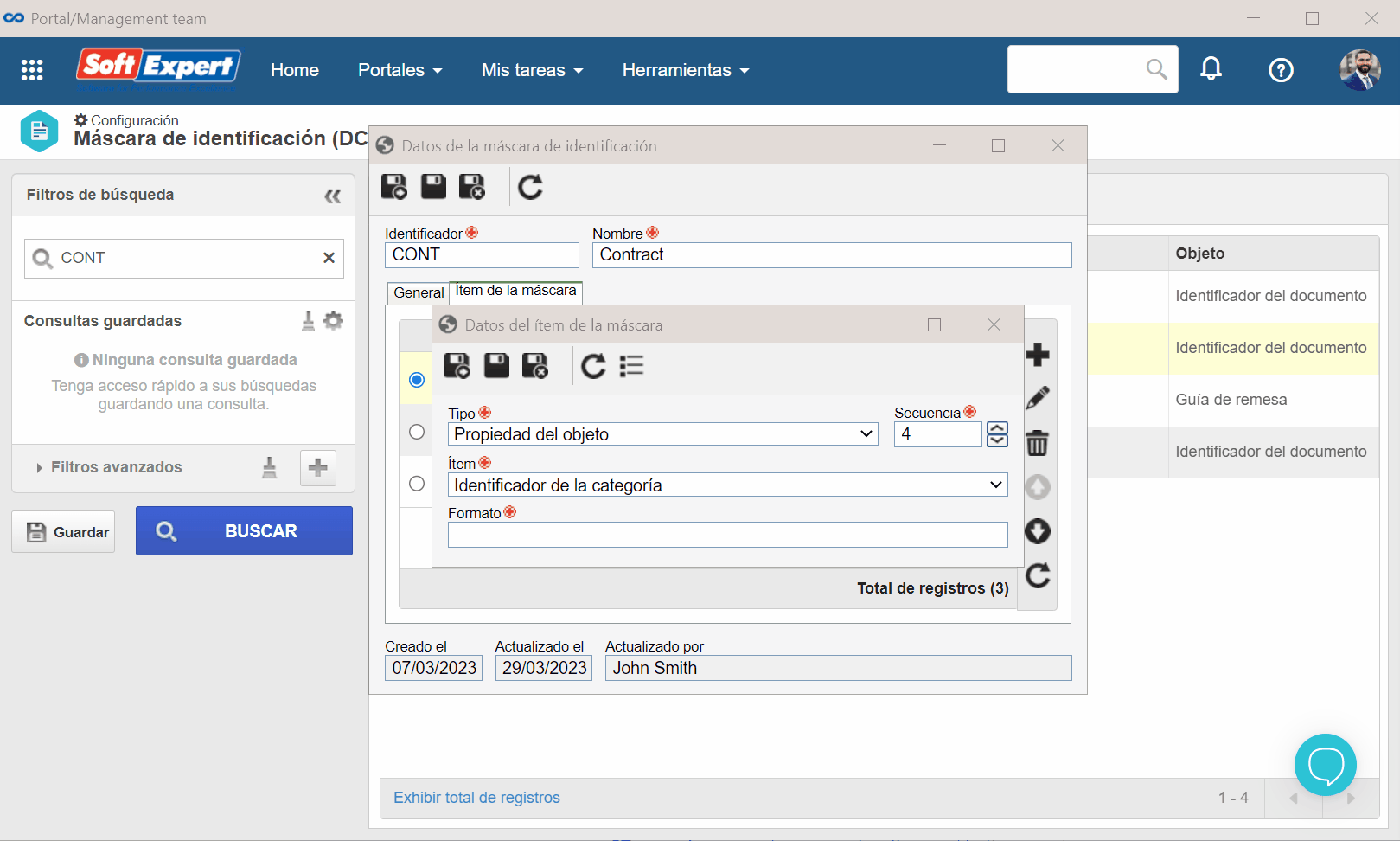
6. Seleccione el tipo “Atributo”, el ítem “Contract Manager”, elija la secuencia “4” y el formato “uuuu”.
7. Una vez realizado, haga clic en el botón  .
.
8. Seleccione el tipo “Secuencial”, el formato “000” y la secuencia “5”.
9. Una vez realizado, haga clic en el botón  .
.
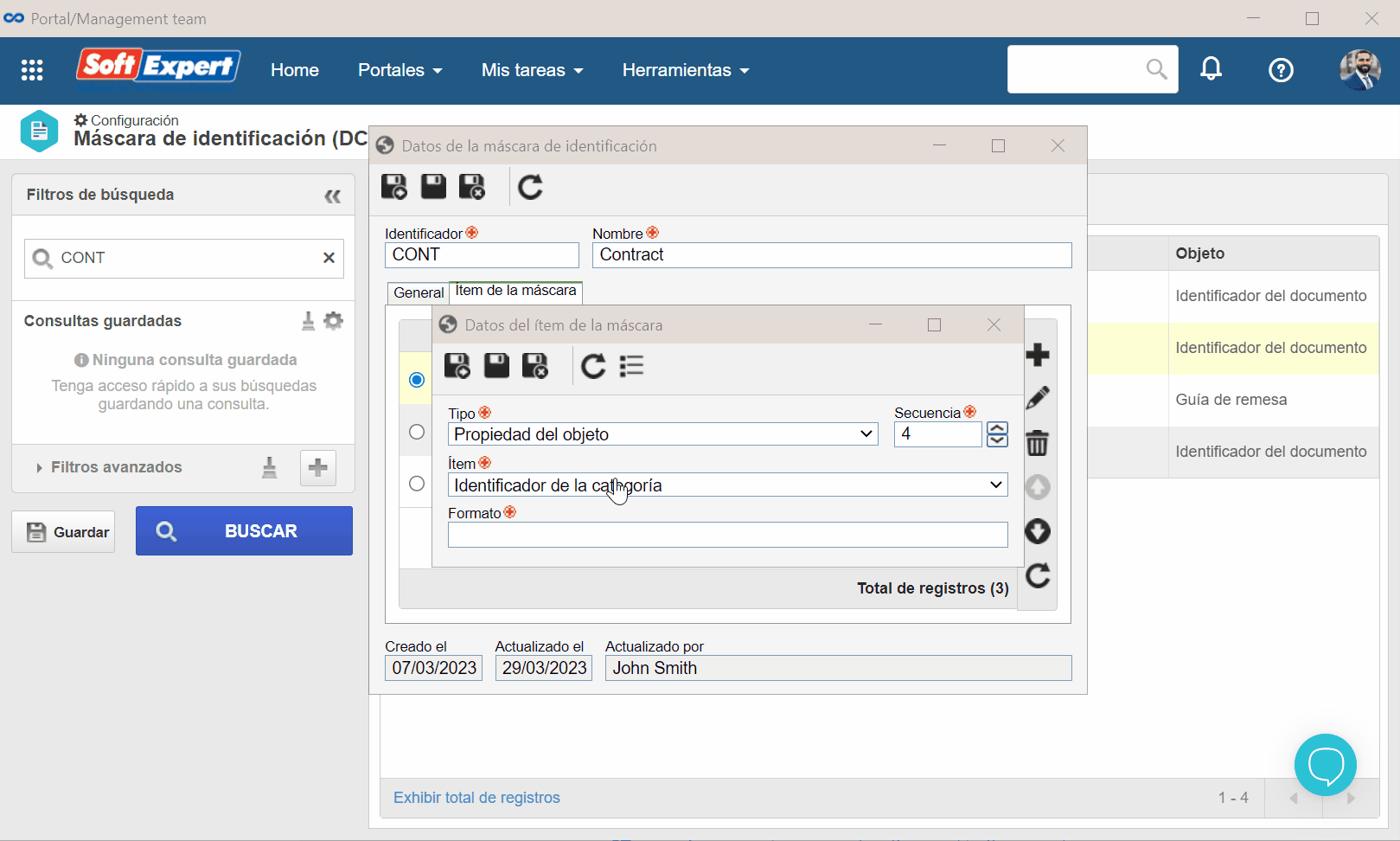
10. Con todos los ítems incluidos, podrá visualizar el formato de la máscara en la pestaña General.
11. Con la máscara configurada, haga clic en el botón  . Con eso, la configuración dará como resultado la máscara “CONT-2023-MARY-000”.
. Con eso, la configuración dará como resultado la máscara “CONT-2023-MARY-000”.
Para los tipos Propiedad del objeto y Atributo, será posible utilizar caracteres configurados para realizar determinadas acciones en el campo Formato; para ver cuáles son estas acciones, haga clic en el botón Leyendas.
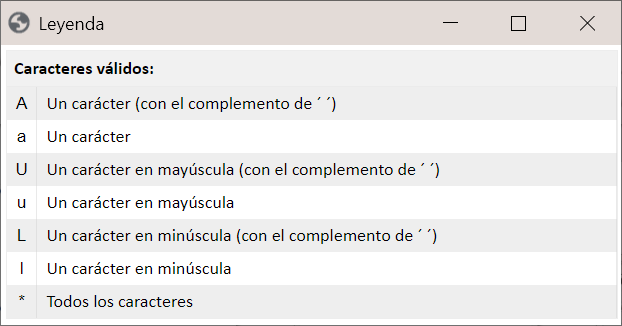
Los caracteres pueden variar para cada componente. Vea algunos ejemplos:
- A: mantiene el carácter original y, si el número de caracteres no es el formato total, esta configuración agrega un espacio al final.
- a: mantiene el carácter original y, si el número de caracteres no es el formato total, la configuración no se complementa con un espacio al final.
- U: transforma todos los caracteres en letras mayúsculas y agrega un espacio vacío al final.
- u: transforma todos los caracteres en letras mayúsculas.
Conclusión
Después de configurar el tipo de ítem en la máscara de identificación, podemos guardar los datos y luego asociarlos con una categoría. Vea más detalles en el artículo Asociar una máscara a la categoría.


